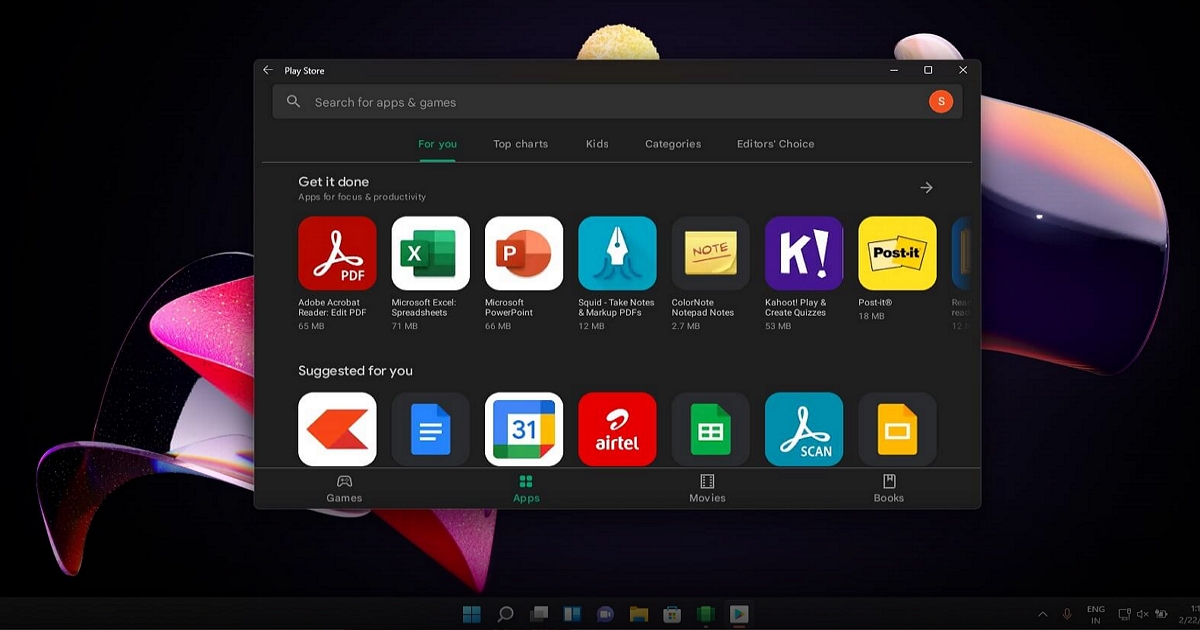
在今年 2 月發佈的Windows 11更新中,微軟邀請非 Insider 成員也加入到測試 Windows Subsystem for Android 的行列中。本次升級中,使用者可以安裝超過 1000 款Android應用程式和遊戲,只是,這些應用程式都是需要透過亞馬遜的 AppStore 來安裝。
先前破解大神 ADeltaX 就與其他開發者共同合作數月,終於成功讓 Google Play 也可以正常在Windows 11上運作,這樣,以後下載以及安裝Android程式就更方便了。

整個安裝過程還是有點複雜的。不過科技媒體 Windows Lastest 在電腦上成功安裝,而且能正常使用 Google Play。這個過程的第一步是確保Windows 11的虛擬化功能已經啟用(預設是啟用的,也可以利用控制台>程式>打開或關閉 Windows 功能來完成)。
接下來,還需要下載 Windows Subsystem for Android,在 Windows 11 中啟用開發者選項,最後使用命令行腳本繞過限制並安裝 Play Store。這個腳本允許使用者從下載的APK文件中打開並安裝應用程式,將Play Store安裝在Windows 11上實現。

你可以在Github上找到全部的方法,以及下載腳本:https://github.com/WSA-Community/WSAGAScript,不過這個方法的確是相當的複雜。
Windows Subsystem for Android 並不是Windows 11上最快的仿真/虛擬化技術,但它能夠順利地執行 Play Store。你也許可以透過將設備的記憶體升級到至少 16GB 來使它稍微快一點。如果你使用 HDD,請確保將 Android 子系統安裝在 SSD 磁盤上。

在初始安裝過程中,WSA 重新啟動後,你會在 WSA 的加載螢幕內看到 Google Play Store 的標誌。用你的 Google ID 登錄,你將擁有一個功能性的 Play 商店,就像在任何行動裝置上一樣。

在 Windows Lastest 的測試中,成功下載並安裝了依賴 Play 服務的應用程式,如 Google Docs 和 YouTube,它們都可以正常工作。


任何其他你在亞馬遜應用商店找不到的應用程式都可以通過Play Store安裝在Windows 11上使用。
Windows Lastest 表示,有時當試圖在Windows 11上執行Play Store應用程式時,可能會遇到一些問題,但開發人員也表示已經知道部分問題,未來將在後臺自動更新,以確保與Google Play Store更好地相容。
Windows 11的Play Store仍屬於很前期的開發階段, Windows Lastest 表示最好等待更直接的方法,而不是現在就嘗試這個項目。

請注意!留言要自負法律責任,相關案例層出不窮,請慎重發文!